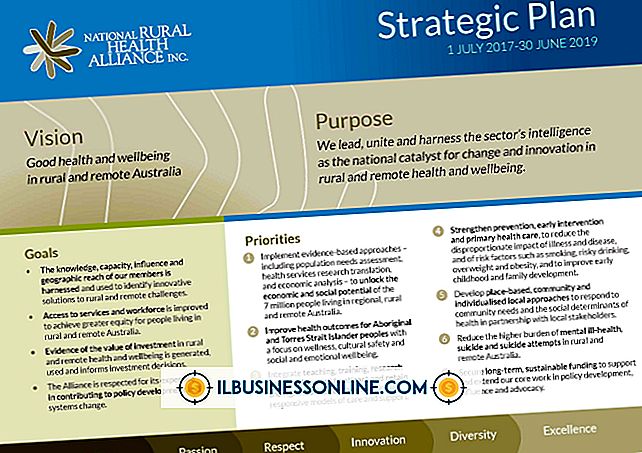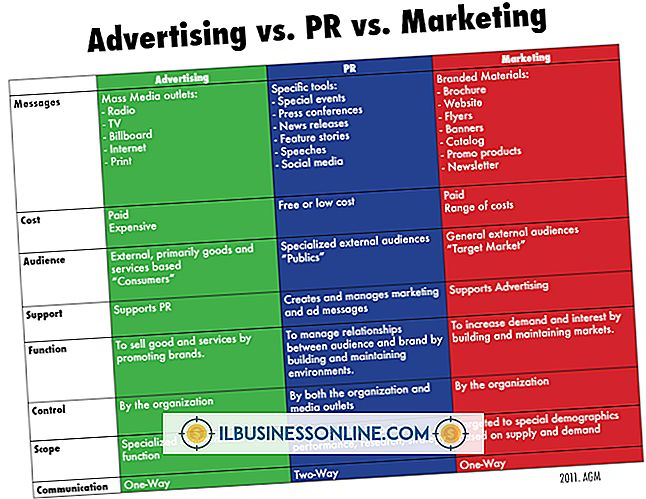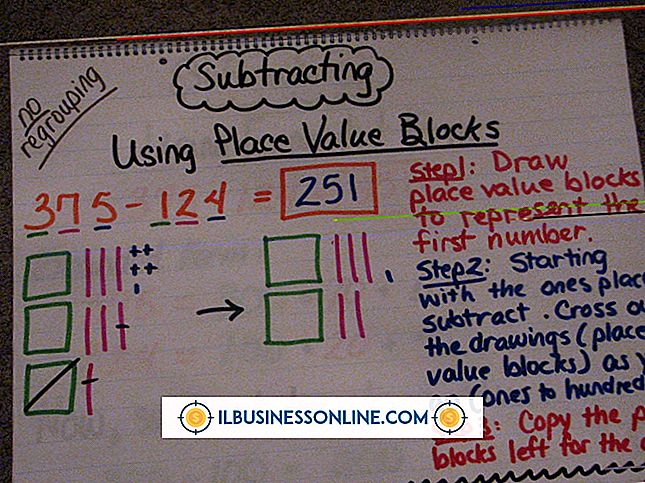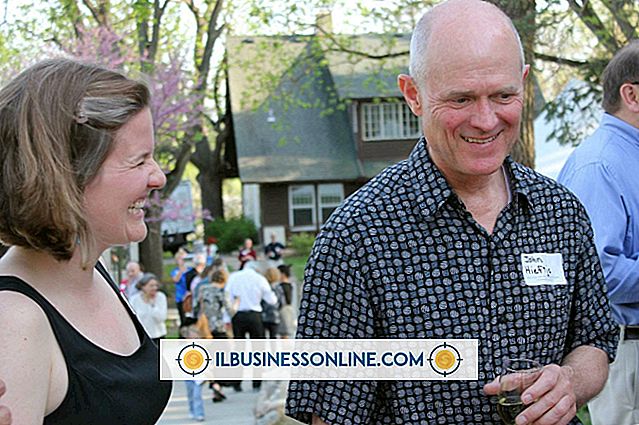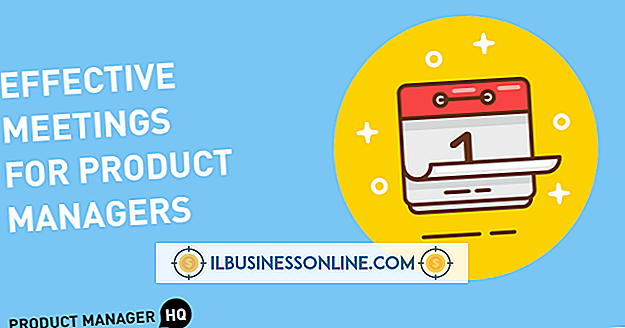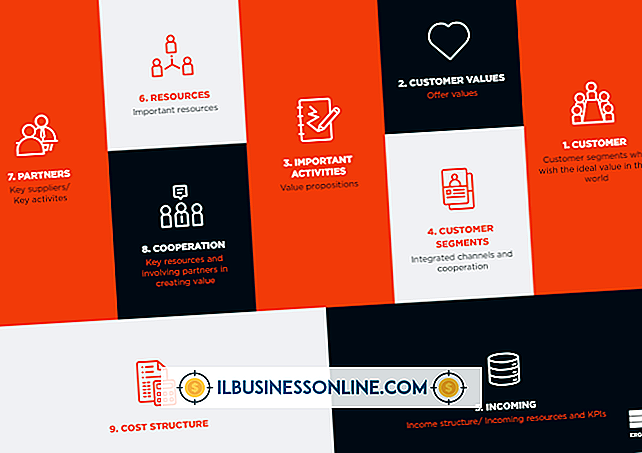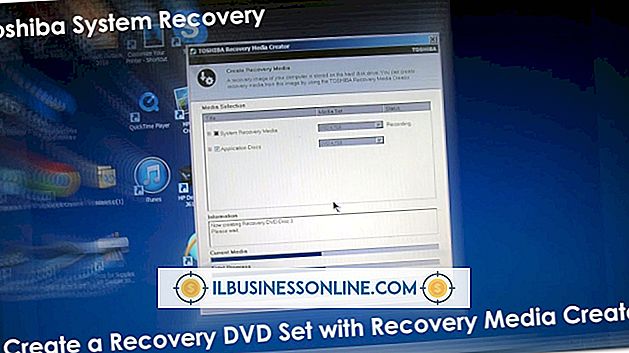कंप्यूटर से प्रिंटर पर फर्मवेयर कैसे अपग्रेड करें

प्रिंटर सहित अधिकांश कंप्यूटर बाह्य उपकरणों में एक ऑन-बोर्ड चिप होती है जो एक छोटे प्रोग्राम को संग्रहीत करती है जो बुनियादी उपकरण कार्यक्षमता को नियंत्रित करती है। सामूहिक रूप से, चिप और इसके कार्यक्रम को फर्मवेयर के रूप में संदर्भित किया जाता है। प्रिंटर निर्माता कभी-कभी फर्मवेयर अपडेट जारी करते हैं, और वे कार्यक्षमता में सुधार करने, कार्यक्षमता जोड़ने या ज्ञात बग को ठीक करने के लिए डिज़ाइन किए गए हैं। अपने कंपनी प्रिंटर को नवीनतम फर्मवेयर के साथ अद्यतन रखने से इकाइयाँ बेहतर रूप से चलती रहती हैं। अद्यतन, या चमकती, प्रक्रिया पूरी तरह से सॉफ़्टवेयर को चिप पर मिटा देती है अपडेट किए गए प्रोग्राम के साथ बदलने से पहले, इसलिए प्रक्रिया शुरू होने के बाद, आपको इसे बाधित नहीं करना चाहिए।
1।
सुनिश्चित करें कि प्रिंटर आपके कंप्यूटर से जुड़ा हुआ है और चालू है। आदर्श रूप से, प्रिंटर और कंप्यूटर दोनों को एक निर्बाध बिजली की आपूर्ति में प्लग किया जाना चाहिए। यूपीएस यूनिट में एक बैकअप बैटरी होती है जो पावर आउटेज की स्थिति में आपके सिस्टम के लिए 30 मिनट या उससे अधिक की शक्ति प्रदान करती है।
2।
व्यवस्थापक खाते का उपयोग करके कंप्यूटर में लॉग इन करें।
3।
निर्माता की वेबसाइट से अपने प्रिंटर मॉडल के लिए नवीनतम फर्मवेयर अपडेट फ़ाइल डाउनलोड करें। गलत फर्मवेयर के साथ अपने प्रिंटर को चमकाने से प्रिंटर बेकार हो सकता है, इसलिए डाउनलोड करने से पहले आपने सही फ़ाइल का चयन किया है, इसे दोबारा जांचें।
4।
स्थापना शुरू करने के लिए फर्मवेयर फ़ाइल को डबल-क्लिक करें। ऑन-स्क्रीन निर्देशों का पालन करें। अद्यतन के दौरान किसी भी परिस्थिति में प्रिंटर को बंद न करें या आप इकाई को अपरिवर्तनीय क्षति का कारण बन सकते हैं।
जरूरत की चीजें
- प्रिंटर फर्मवेयर इंस्टॉलेशन फ़ाइल
चेतावनी
- एक असफल फ्लैश आपके प्रिंटर को बेकार कर सकता है। अगर आप पर शक करने का कोई कारण नहीं है तो प्रिंटर को फ्लैश न करें, जैसे कि गरज के दौरान। इसके अलावा, लॉकअप के लिए एक प्रवण के बजाय फ्लैश करने के लिए एक विश्वसनीय कंप्यूटर का चयन करें।
- सिस्टम फ्रीज की संभावना को कम करने के लिए, फ्लैश उपयोगिता को लॉन्च करने से पहले सभी चल रहे कार्यक्रमों को बंद करें।